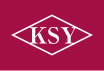Pimoroni「公式 7" Touchscreen Display」用フレームは、ディスプレイを180°回転した状態(上下逆さま)で取り付けるよう設計されています。
そのためフレームの取り付け後は、出力機器側でビデオ出力を調整(180°回転)し、フレームと表示画面の方向を合わせる必要があります。
Raspberry Pi でのビデオ出力の設定方法と、接続、組立時のヒントをご案内いたします。
設定自体は、それほど難しい作業ではありません。また、一度設定してしまえば、再起動などを行っても再設定する必要はありません。
対象システム構成
| 本体 | Raspberry Pi A+/B+/Pi2/CM |
|---|---|
| ディスプレイ | Raspberry Pi 7" Touchscreen Display |
| フレーム | Pimoroni「公式 7" Touchscreen Display」用フレーム |
| 電源 | 2.0A以上の出力が可能な電源 |
| OS |
Rasbian (2015-11-21) OS に依存する設定ではありませんので、OSやバージョンの差異にかかわらず、 |
作業手順
ディスプレイにフレームを取り付ける際のヒント
Pimoroni「公式 7" Touchscreen Display」用フレームの組立・取り付け方法は、 「 フレーム取扱説明書(PDF)」をご参照下さい。
- フレームの各レイヤー、パーツには、保護のため白いフィルムが裏表両側に貼られています。剥がしてご使用下さい。
(かなり強力に張り付いていますが、端を爪で軽くひっかくようにすると簡単に剥がせます。) - ディスプレイにフレームを取り付ける際は、ディスプレイからドライバーボードを取り外す必要があります(リボンケーブルを取り外す必要はありません)。
作業方法は、「 Raspberry Pi 7" Touchscreen Display 接続・取り付け方法」をご参考にして下さい。 - フレームを立てた際、ディスプレイはリボンケーブルの出る端が上側になります。フレーム スタンドの取り付け方向に注意して下さい。

Raspberry Pi でのビデオ出力の回転方法
Raspberry Pi では、ブート パラメーターを設定することで、ビデオ出力の向きを変更することができます。
ブート パラメーターは、「/boot/config.txt」ファイルに設定します。
- ターミナルを開く
例えば、デスクトップの左上角「Menu」ボタンから、「アクセサリ」内の「LXTerminal」を選択してください。 - 次のコマンドを入力し、「/boot/config.txt」を nano(テキストエディタ)で開く
(ファイルの編集には、ルート権限が必要なため、「sudo」コマンドを付ける)
sudo nano /boot/config.txt - 次の行を加える(既に同様の行がある場合には設定値を変更)
lcd_rotate=2 - ファイルを保存し、nanoを終了
- Ctrlとo(オー)キーを押し、保存コマンドを実行
- 保存ファイル名を訊かれたら、上書なのでそのままEnterキーで確定
- Ctrlとx(エックス)キーを押し、終了コマンド実行
- Raspberry Piを再起動
お疲れ様です。再起動後に画面が180°回転し、通常の向きになっているはずです。
パラメーター、設定値について
インターネット上の情報には、Raspberry Pi のビデオ出力の向きを設定する方法として、 ブート パラメーター「display_rotate」を利用した情報が見られますが、このパラメーターはタッチスクリーン機能には作用しないため、実用にはなりません。
さらに、タッチスクリーン機能に付いても向きを設定すればよいのですが、上記の「lcd_rotate」による設定のほうが、今回の目的には合っているでしょう。
| 設定 | 効果 |
|---|---|
| lcd_rotate=0 | 標準(無変更) |
| lcd_rotate=1 | 時計回りに90°回転する |
| lcd_rotate=2 | 時計回りに180°回転する |
| lcd_rotate=3 | 時計回りに270°回転する |
| lcd_rotate=0x10000 | 横方向に裏返す |
| lcd_rotate=0x20000 | 縦方向に裏返す |